配置.net Core环境
1.安装依赖
sudo rpm -Uvh https://packages.microsoft.com/config/centos/7/packages-microsoft-prod.rpm

2.安装sdk
sudo yum install dotnet-sdk-3.1
sdk是包含运行时和开发用的依赖环境包,适用于在服务器上开发使用
runtime只是包含.net core运行的环境。

安装成功
dotnet --version

离线安装方式
下载sdk和runtime上传到CentOS7服务器
部署.net Core应用
1.创建.net Core应用存放目录
这里我是放在了/var/www/dotnet目录下
mkdir /var/www
mkdir /var/www/dotnet
将打包好的.net Core应用上传到/var/www/dotnet

2.启动应用
dotnet testcore3.1.dll

应用启动成功,但是我们还不能通过网络访问,所以需要配置nginx反向代理转发。
3.安装nginx
curl -o nginx.rpm http://nginx.org/packages/centos/7/noarch/RPMS/nginx-release-centos-7-0.el7.ngx.noarch.rpm
rpm -ivh nginx.rpm
yum install nginx

安装完成后启动nginx
systemctl start nginx
设置开机自启动
systemctl enable nginx
开放80端口
firewall-cmd --zone=public --add-port=80/tcp --permanent
如果出现错误,说明防火墙没有开启

查看防火墙状态
systemctl status firewalld
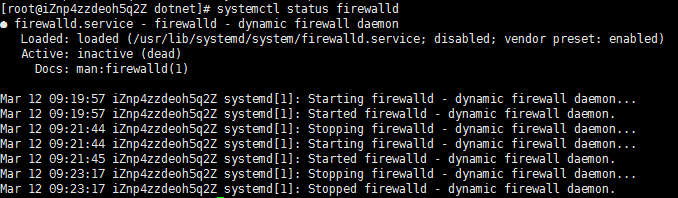
开启防火墙
systemctl start firewalld
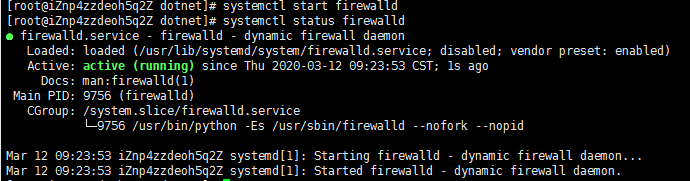
重新开放80端口,重启防火墙使配置生效
systemctl restart firewalld
访问ip地址验证nginx是否成功

4.配置nginx对.net Core应用的转发
修改 /etc/nginx/conf.d/default.conf 文件
vi /etc/nginx/conf.d/default.conf

内容替换为
server {
listen 80;
location / {
proxy_pass http://localhost:5000;
proxy_http_version 1.1;
proxy_set_header Upgrade $http_upgrade;
proxy_set_header Connection keep-alive;
proxy_set_header Host $host;
proxy_cache_bypass $http_upgrade;
}
}

重启niginx使配置生效
nginx -s reload
成功

安装守护进程supervisor
现在有个问题是,启动的.net core应用必须保持shell窗口的开启才能运行,关闭shell后,进程也随之关闭,这显然不是我们想要的结果,如果服务器断电重启了,宕机了,需要手动去启动应用很麻烦不说,及时性也得不到保证,所以需要一个守护进程的插件,来自动的进行进程的中断自启动和监听。
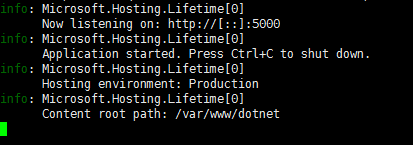
1.安装Supervisor
yum install supervisor

2.配置Supervisor
mkdir /etc/supervisor
echo_supervisord_conf > /etc/supervisor/supervisord.conf
修改supervisord.conf文件
vi /etc/supervisor/supervisord.conf
将红框位置修改为
[include]
files = conf/*.conf
注意:;是注释的意思,当时被这个地方卡了很久,就是因为不知道被注释掉了,所以怎么改都不会生效。
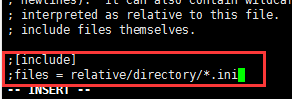
在/etc/supervisor目录下创建conf文件夹
mkdir /etc/supervisor/conf
在conf目录下创建testcore3.1.conf
mkdir /etc/supervisor/conf
touch testcore3.1.conf

编辑文件
vi testcore3.1.conf
修改为下面内容
[program:testcore3.1]
command=dotnet testcore3.1.dll ; 运行程序的命令
directory=/var/www/dotnet ; 命令执行的目录
autorestart=true ; 程序意外退出是否自动重启
stderr_logfile=/var/log/testcore3.1.err.log ; 错误日志文件
stdout_logfile=/var/log/testcore3.1.out.log ; 输出日志文件
environment=ASPNETCORE_ENVIRONMENT=Production ; 进程环境变量
user=root ; 进程执行的用户身份
stopsignal=INT
运行supervisord,查看是否生效
supervisord -c /etc/supervisor/supervisord.conf
ps -ef | grep testcore3.1

如果出现这个错误,意思是守护进程已经在运行了,需要kill掉才能重新运行

查找进程
ps -ef | grep supervisor

杀死进程
kill -9 19293
配置应用程序开机自启动
在/usr/lib/systemd/system目录下新建supervisord.service
touch /usr/lib/systemd/system/supervisord.service
编辑supervisord.service
vi /usr/lib/systemd/system/supervisord.service
修改为
# dservice for systemd (CentOS 7.0+)
# by ET-CS (https://github.com/ET-CS)
[Unit]
Description=Supervisor daemon
[Service]
Type=forking
ExecStart=/usr/bin/supervisord -c /etc/supervisor/supervisord.conf
ExecStop=/usr/bin/supervisorctl shutdown
ExecReload=/usr/bin/supervisorctl reload
KillMode=process
Restart=on-failure
RestartSec=42s
[Install]
WantedBy=multi-user.target
添加开机自启动
systemctl enable supervisord

验证
systemctl is-enabled supervisord
成功



























 505
505











 被折叠的 条评论
为什么被折叠?
被折叠的 条评论
为什么被折叠?








